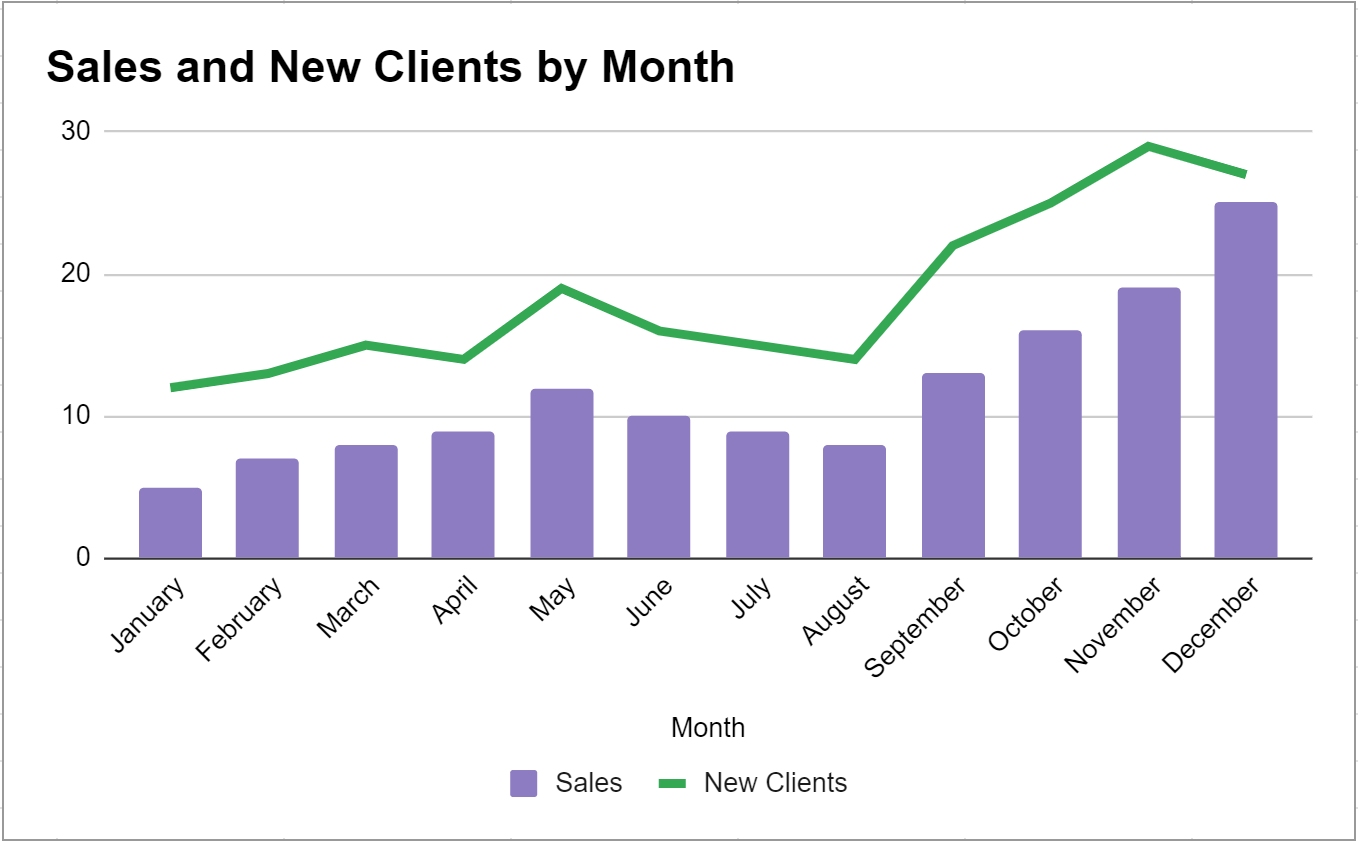Комбинированная диаграмма — это тип диаграммы, в которой столбцы и линии используются для отображения двух разных наборов данных на одном графике.
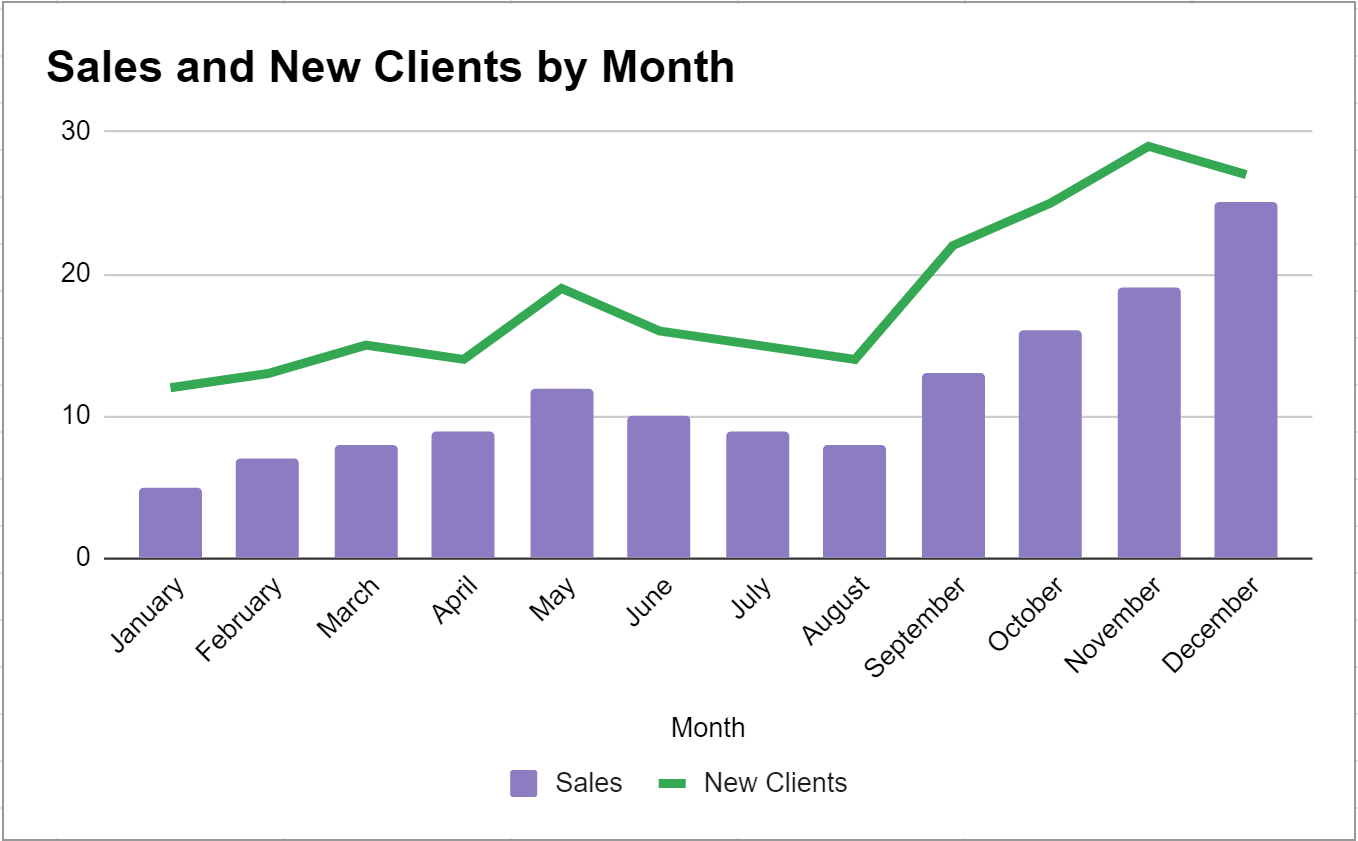
В следующем пошаговом примере показано, как создать комбинированную диаграмму в Google Таблицах.
Шаг 1: введите данные
Во-первых, давайте введем некоторые данные об общем объеме продаж и общем количестве новых клиентов, подписанных для определенной компании в течение 12-месячного периода:
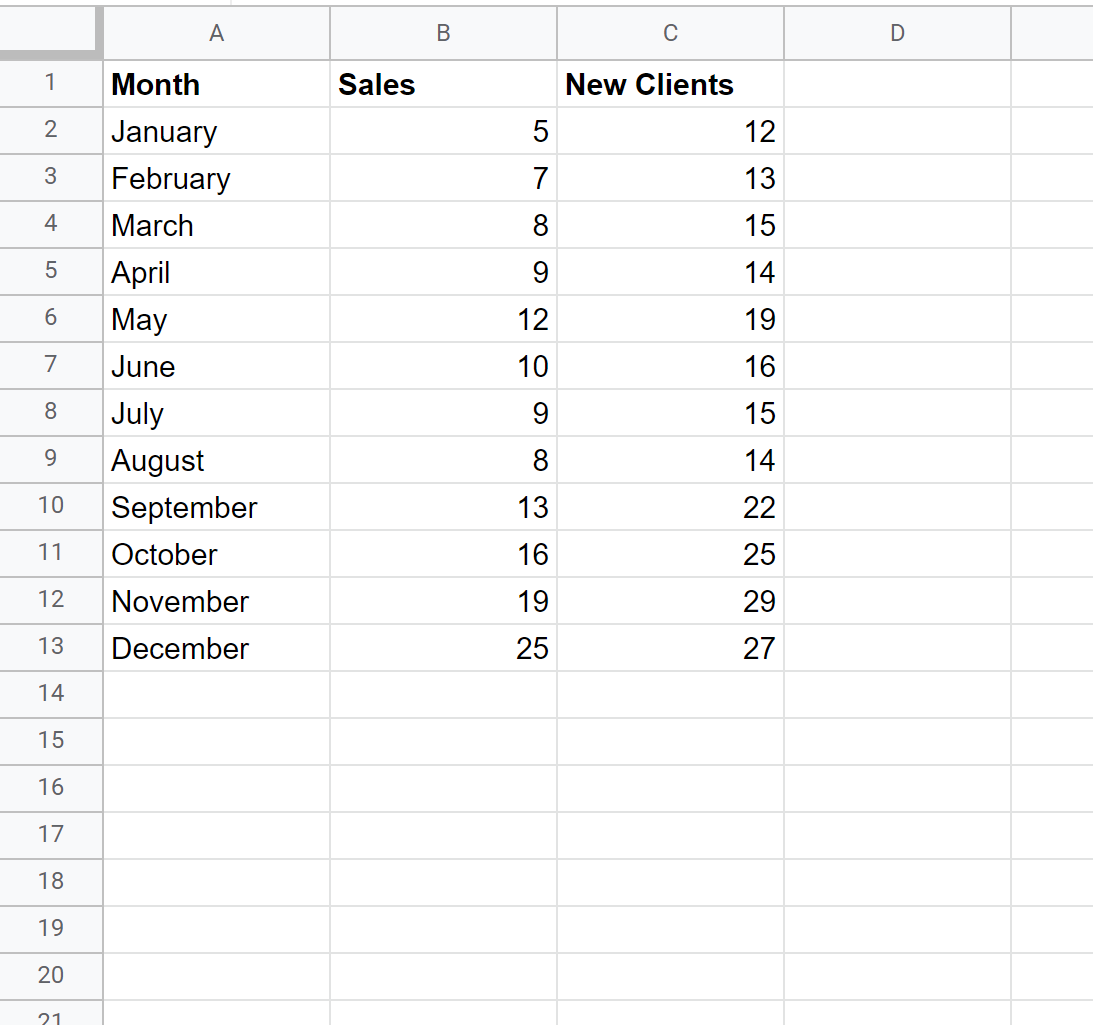
Шаг 2: Создайте комбинированную диаграмму
Чтобы создать комбинированную диаграмму для визуализации этих данных, мы можем выделить ячейки в диапазоне A1: C13 , а затем нажать « Вставить », а затем нажать « Диаграмма »:
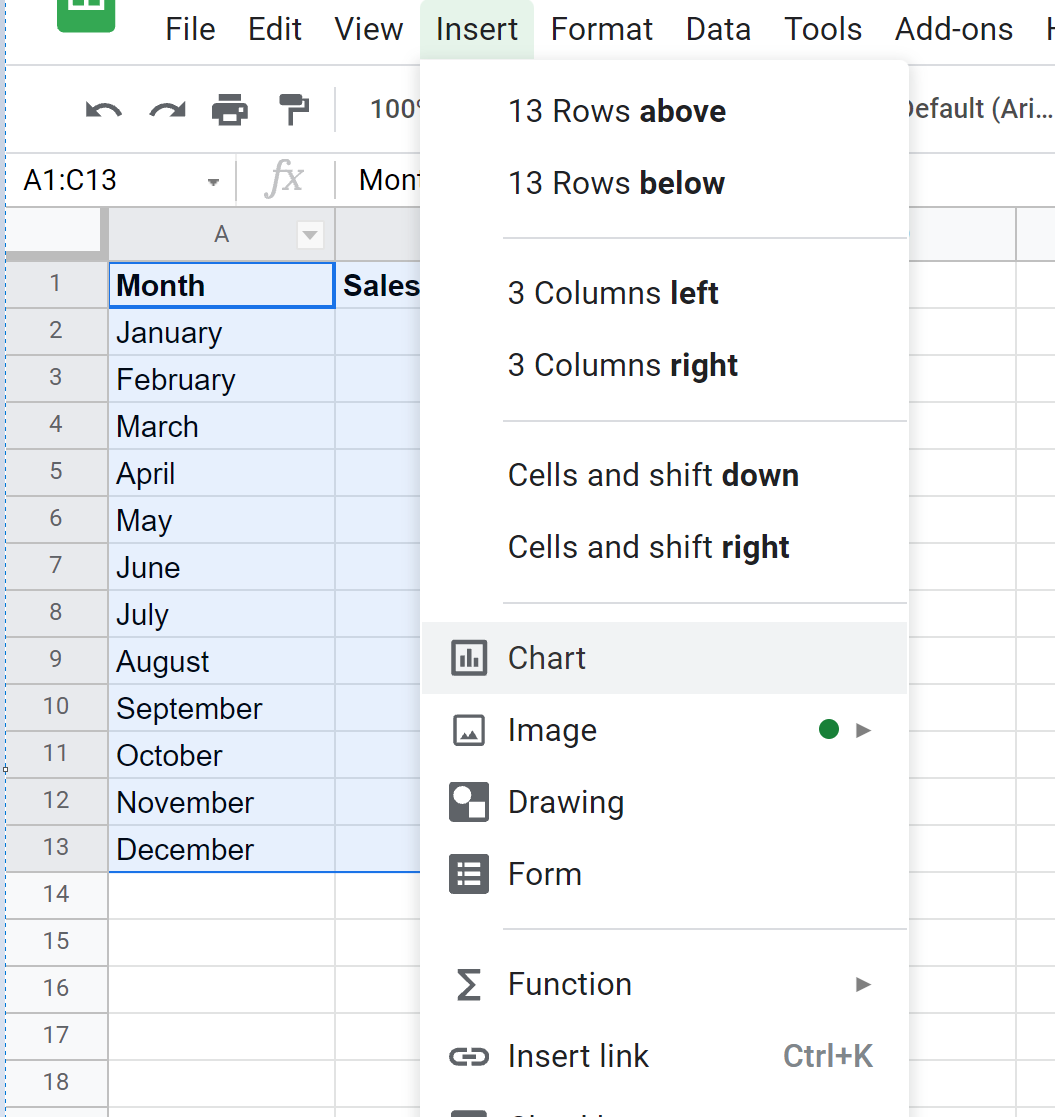
Автоматически появится линейная диаграмма с двумя линиями.
Чтобы превратить это в комбинированную диаграмму, щелкните в любом месте диаграммы, а затем нажмите на три вертикальные точки в правом верхнем углу, затем нажмите « Изменить »:
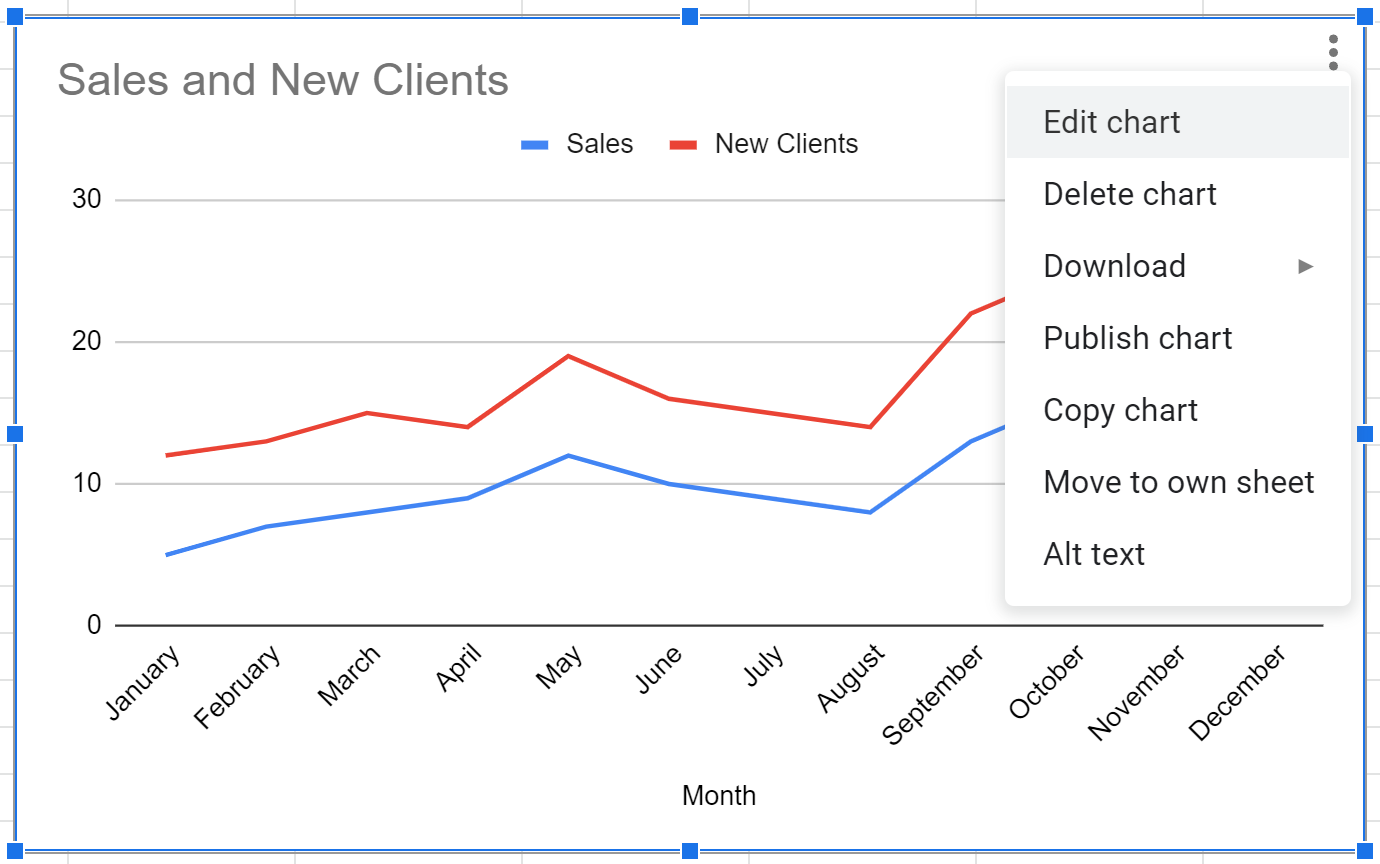
На панели редактора диаграмм , которая появляется в правой части экрана, щелкните раскрывающееся меню Тип диаграммы , затем щелкните Комбинированная диаграмма :
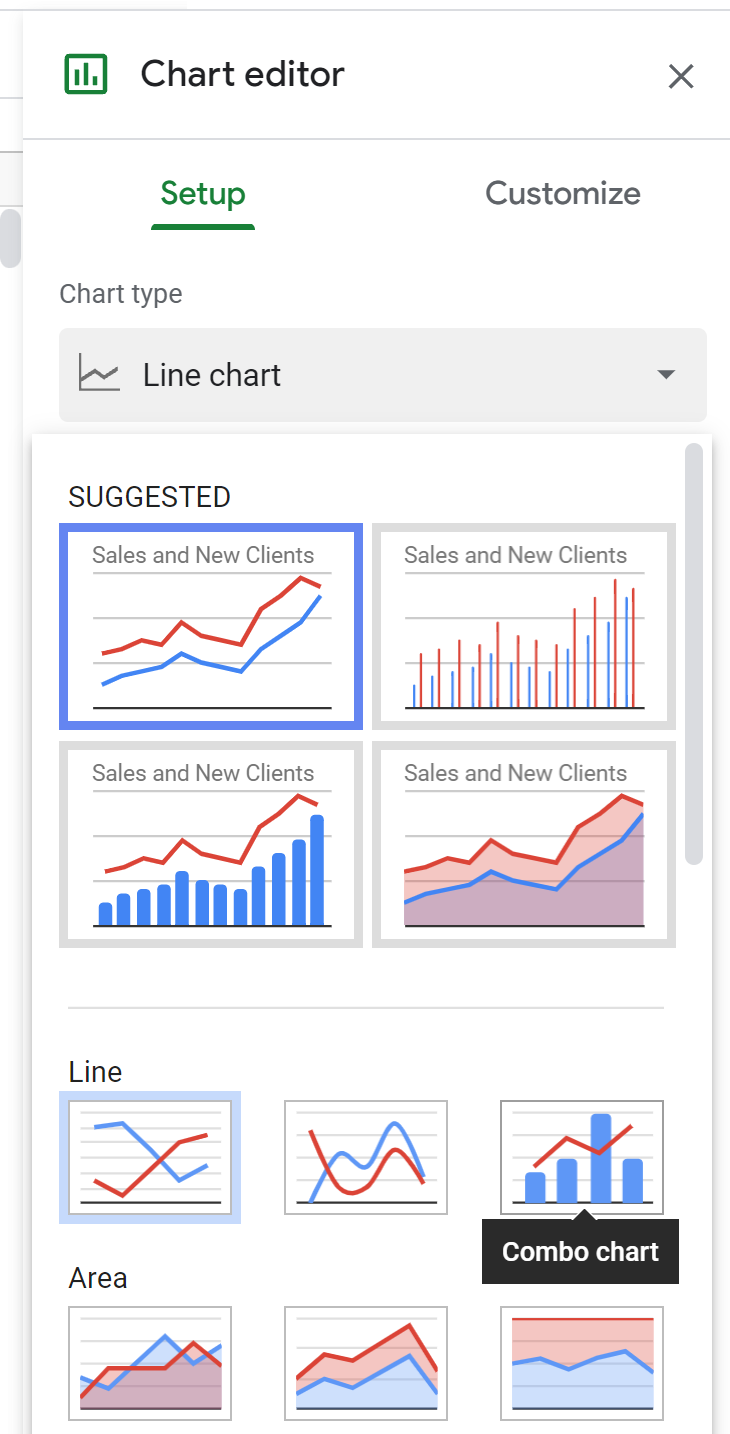
Диаграмма будет автоматически преобразована в комбинированную диаграмму:
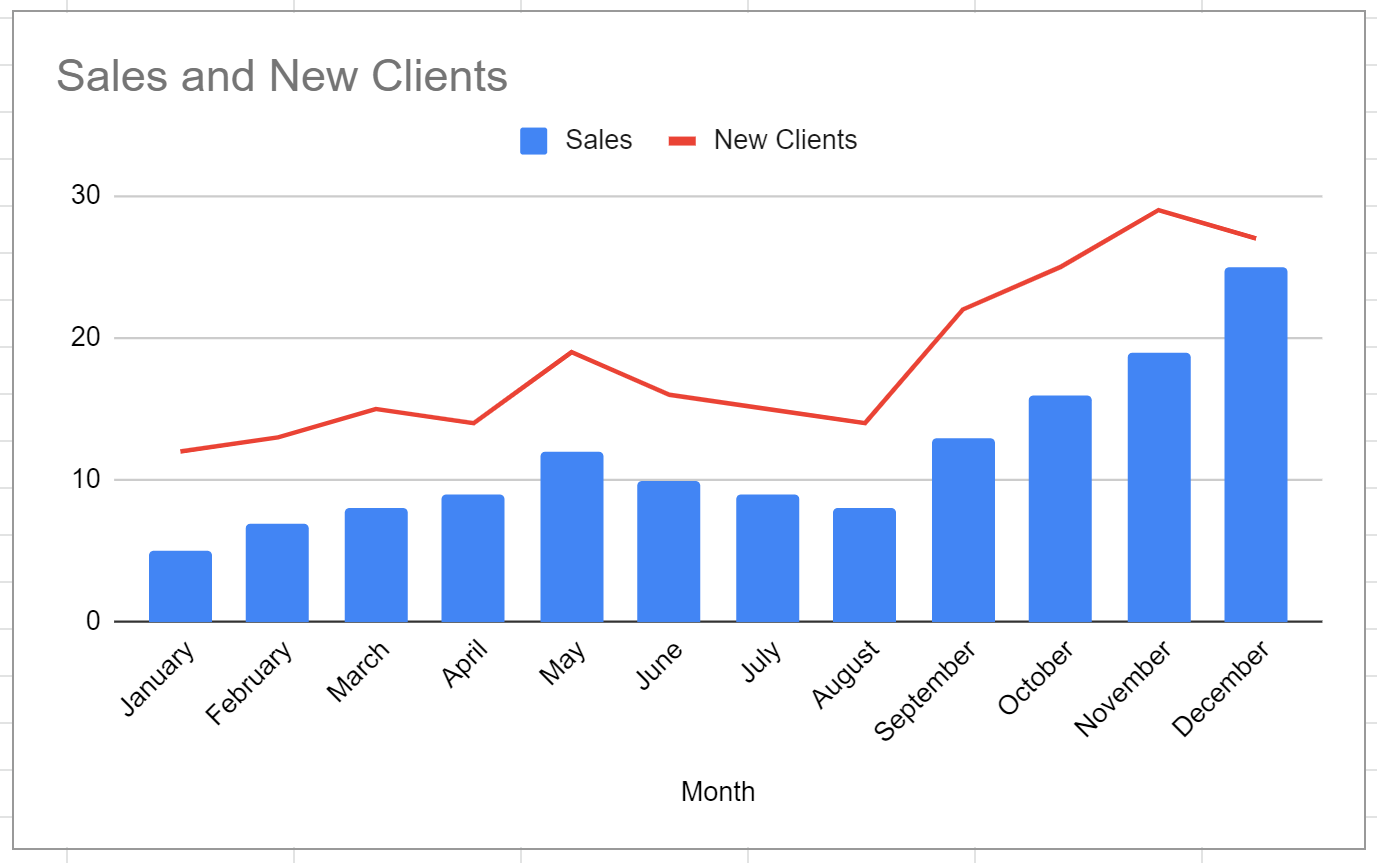
По оси x отображается месяц, столбцы отображают общий объем продаж по месяцам, а линия отображает общее количество новых клиентов, подписанных по месяцам.
Шаг 3: Измените комбинированную диаграмму
Не стесняйтесь нажимать на отдельные элементы диаграммы, чтобы изменить их внешний вид.
Например, мы можем изменить заголовок, цвета полос и линий и расположение легенды:
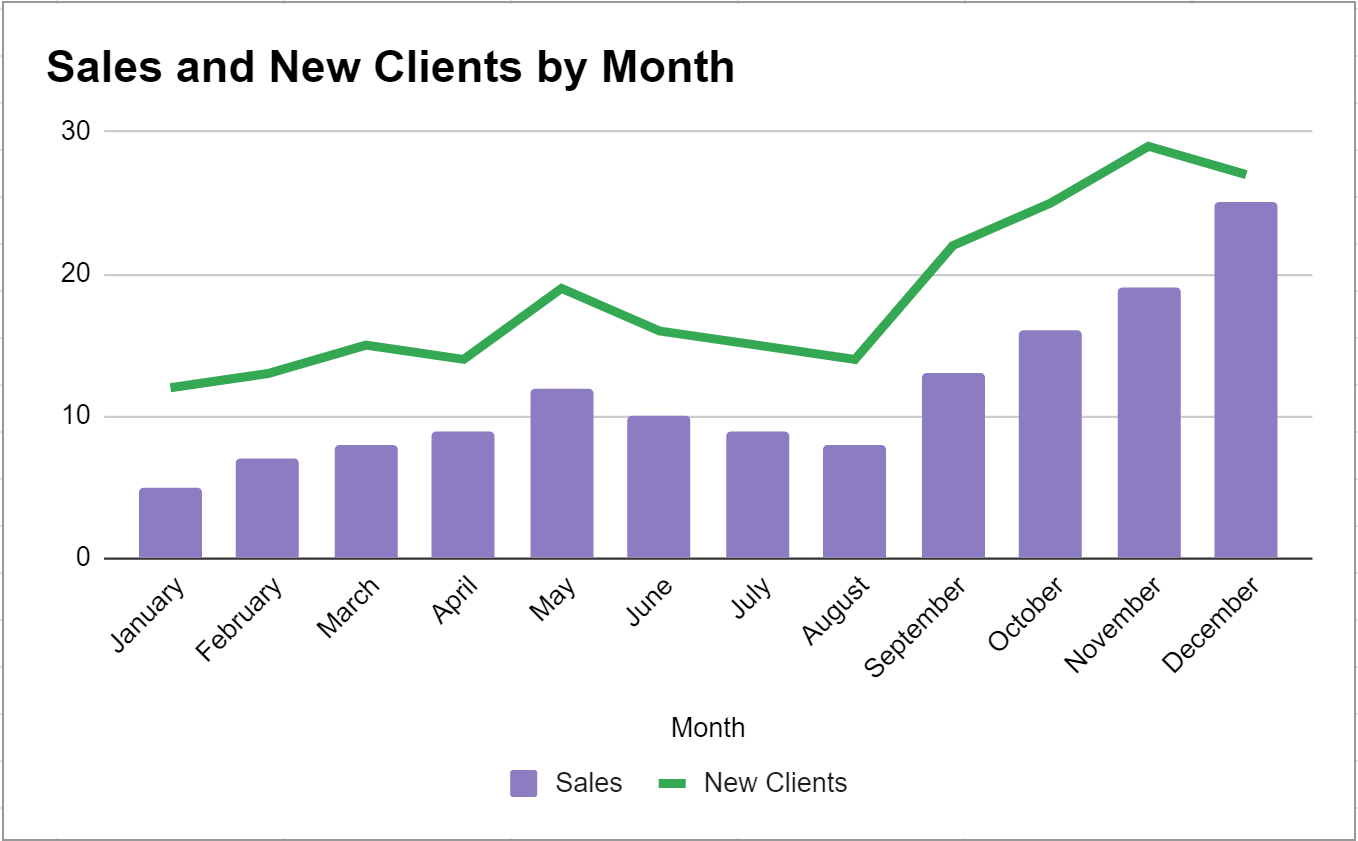
Дополнительные ресурсы
В следующих руководствах объясняется, как создавать другие распространенные визуализации в Google Таблицах:
Как создать блок-схему в Google Sheets
Как создать круговую диаграмму в Google Sheets
Как создать пузырьковую диаграмму в Google Sheets
Как создать гистограмму с накоплением в Google Sheets